Menu di accesso alle funzioni
Attraverso il Menu abbiamo accesso alle principali funzioni del programma. Inizia creando un nuovo Ordine.
Compila un'ordine in automatico basato sulle statistiche di vendita dell'ultima settimana. Invia l'ordine complilato a Logista, confronta gli ordini con le fatture di Logista, Riversa l'Ordine in magazzino con un click.
Dedalo offre potenti strumenti per generare ordini automatici in funzione delle statistiche di vendita.
Grazie all'uso dei nostri strumenti non rimarrai più senza un articolo in vendita per una distrazione.
Attraverso il Menu abbiamo accesso alle principali funzioni del programma. Inizia creando un nuovo Ordine.
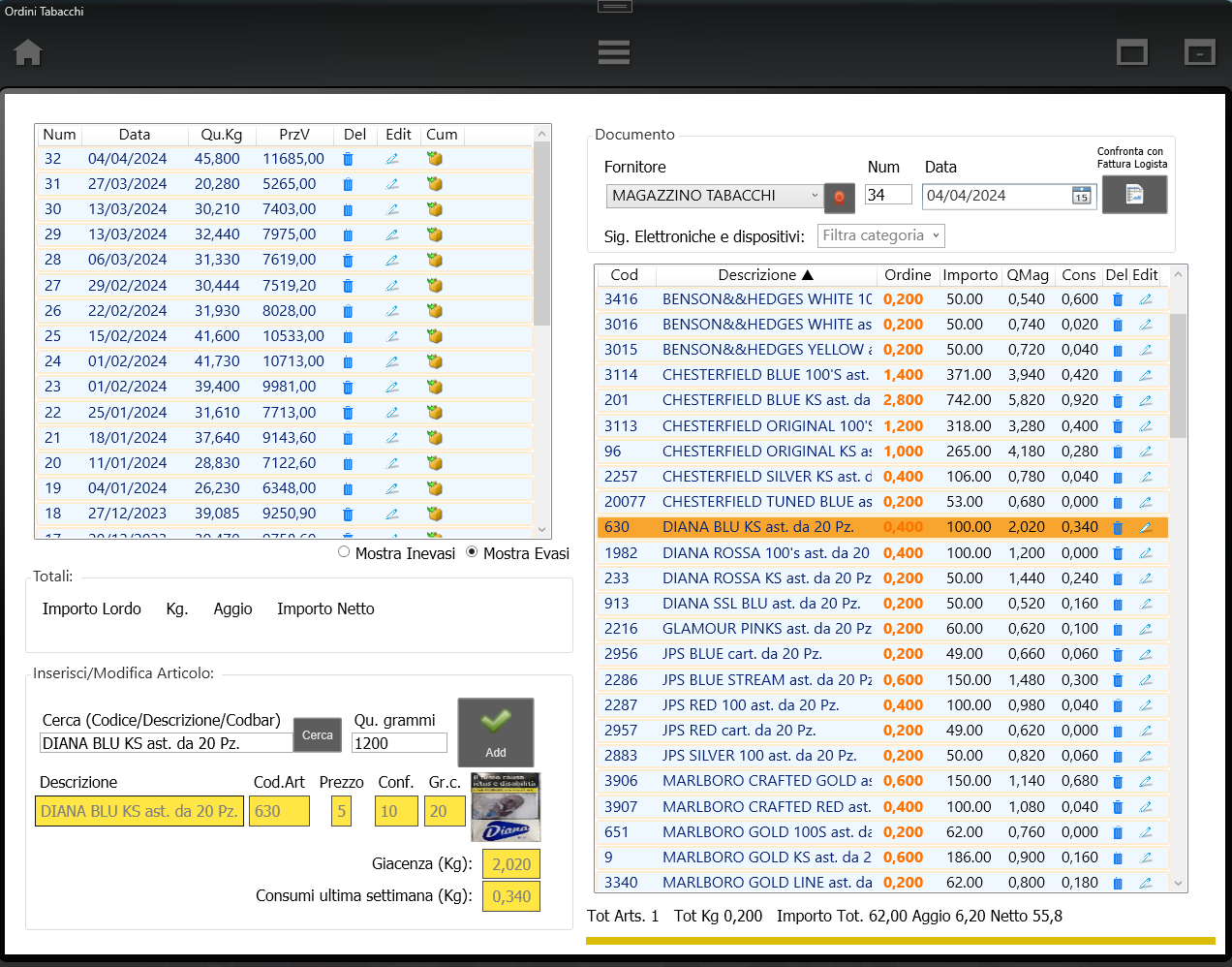
Nuovo Ordine - Elimina e Modifica ordine - Scheda Articolo - Esporta a Logista - Confronto Logista - Riversa in magazzino - Stampe Ordine

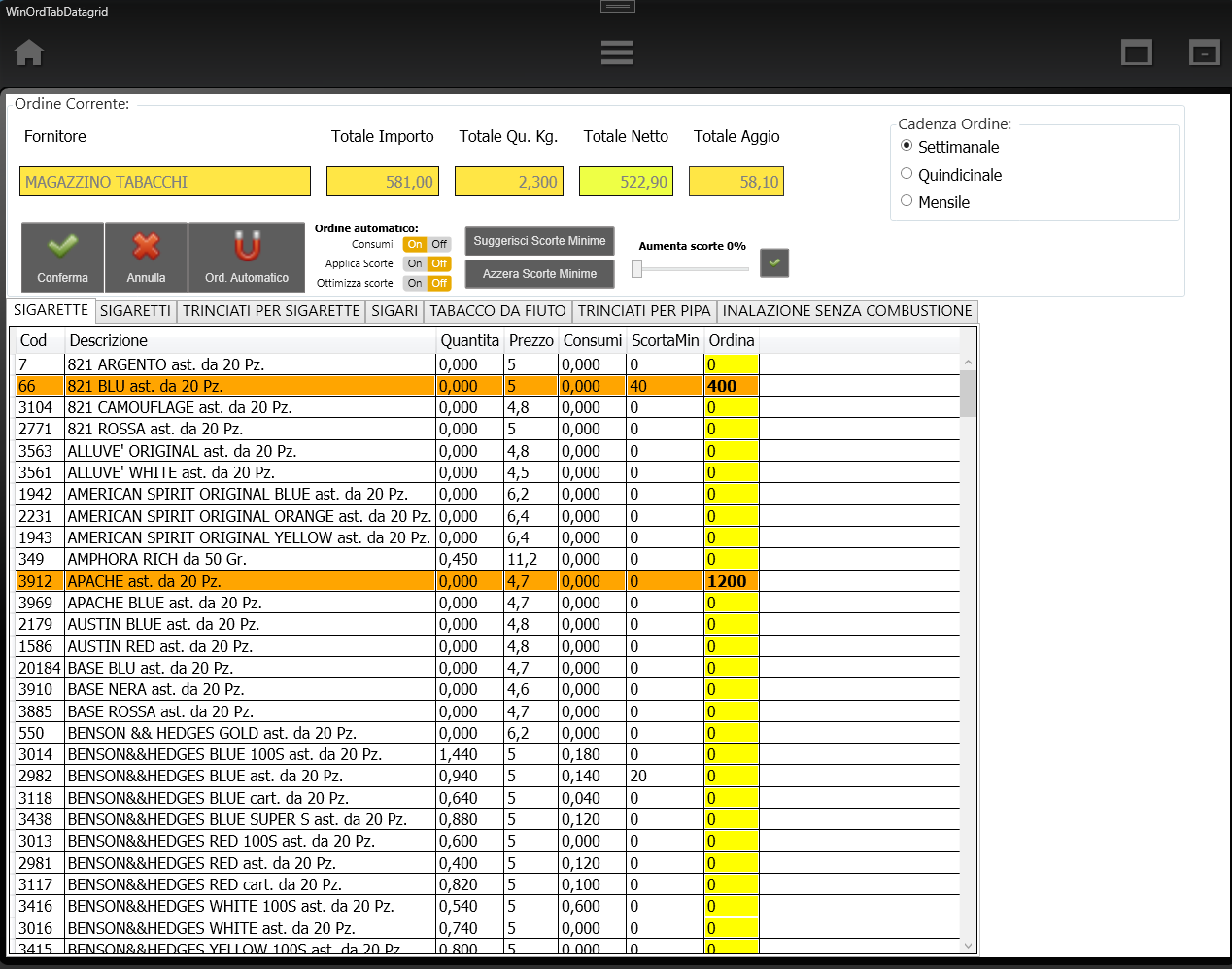 Nel menu selezionare Nuovo per procedere a un nuovo Ordine. Si aprirà in automatico il listino di magazzino in DataGrid.
Nel menu selezionare Nuovo per procedere a un nuovo Ordine. Si aprirà in automatico il listino di magazzino in DataGrid.
Nella scheda Datagrid, premendo il pulsante Ordine Automatico, Dedalo caricherà in ordine automaticamente le quantità consumate a partire da una settimana prima fino ad oggi con arrotondamento automatico a confezione/stecca (es. se ho consumato 26 pacchetti di Merit Bay il programma suggerirà un ordine di 600 grammi; in pratica due confezioni da dieci più una terza derivata dall'arrotondamento di 6 pezzi, equivalente a 120 grammi).
Possiamo modificare le quantità in ordine secondo le nostre preferenze. Per ciascuna riga di articolo abbiamo infatti una colonna Quantita (di magazzino) e una colonna Consumi che ci consentono di avere un quadro chiaro del fabbisogno dell'articolo.
Per modificare la quantità suggerita fare click sul campo corispondente, inserire la nuova quantità in grammi (es. 1200 per 1,2 kg) e premere INVIO.
Questo comportamento di default può essere modificato secondo le proprie preferenze.
Nel sistema di ordine automatico, il programma non procede a ordinare l'articolo se la quantità consumata non è pari o superiore alla metà di una confezione/stecca, il rischio è pertanto che il prodotto, quantunque richiesto da pochi clienti, finisca per esaurirsi.
Possiamo pertanto impostare una scorta minima di una quantità (es. 200g), al di sotto della quale, scendendo sotto la soglia di scorta, venga ordinato l'articolo.
Per confermare l'applicazione delle scorte occorre selezionare lo switch Applica Scorte.
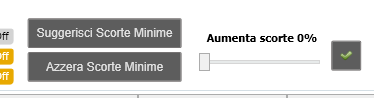 Dedalo può suggerirti l'impostazione di scorte minime per taluni prodotti premendo il relativo pulsante Suggerisci scorte Minime.
Dedalo può suggerirti l'impostazione di scorte minime per taluni prodotti premendo il relativo pulsante Suggerisci scorte Minime.
Periodicamente, possiamo decidere di aumentare di una percentuale tutte le scorte impostate, scorrendo lo Slider e confermando con il segno di spunta.
Per ultimo possiamo azzerare tutte le scorte precedentemente impostate premendo il pulsante Azzera Scorte Minime.
Un video esplicativo spiega in dettaglio l'uso delle diverse opzioni.
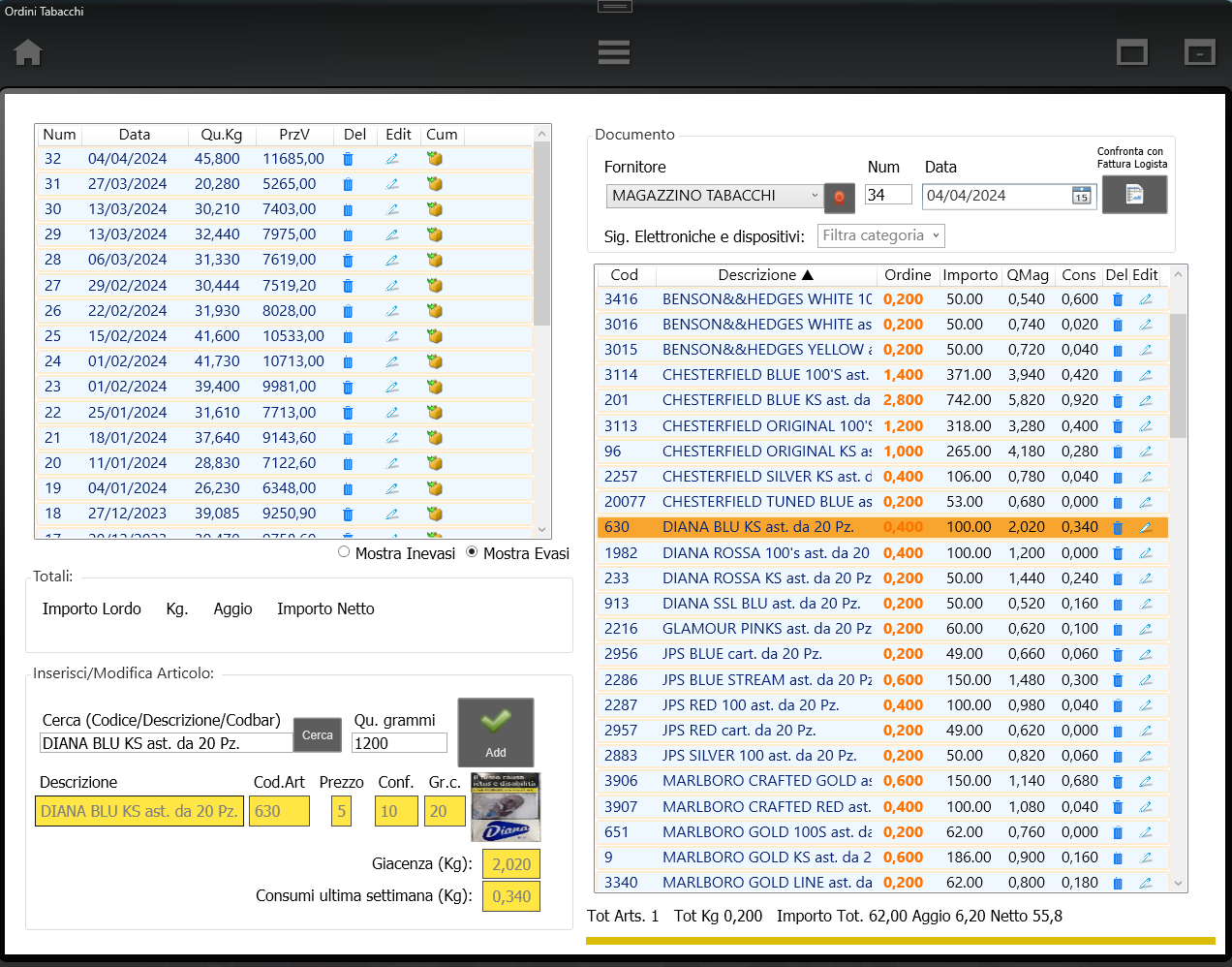 Dopo aver definito l'ordine nella Datagrid degli articoli, premendo il pulsante Conferma l'intero ordine verrà trasposto nella scheda degli articoli.
Dopo aver definito l'ordine nella Datagrid degli articoli, premendo il pulsante Conferma l'intero ordine verrà trasposto nella scheda degli articoli.
Anche dalla scheda articoli è possibile compilare un ordine o modificare/aggiungere articoli all'ordine corrente.
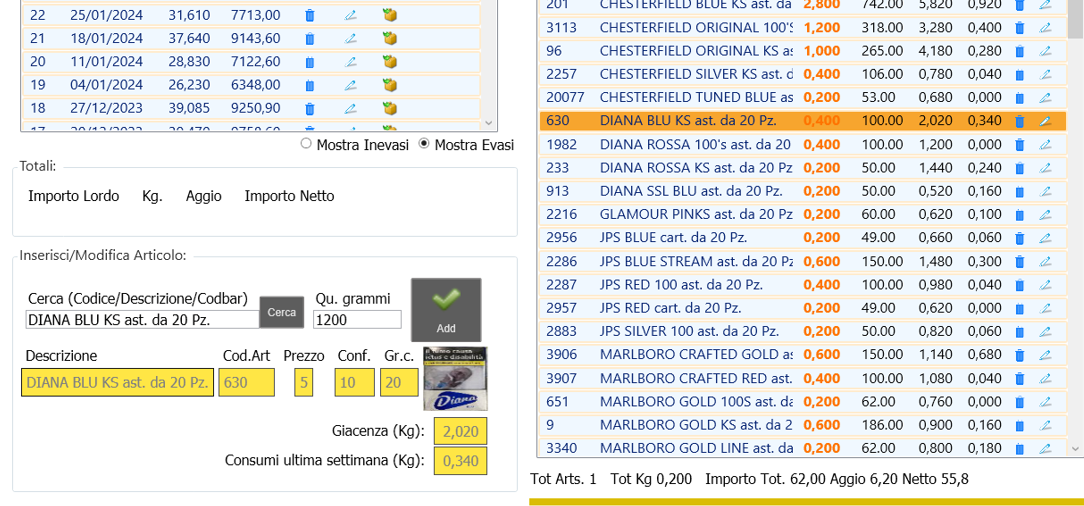 Inserendo nel campo Cerca il codice AAMS oppure il codice a barre dell'articolo e premendo INVIO, Dedalo cercherà l'articolo corrispondente e posizionerà il cursore nel campo Qu.Grammi per ricevere la quantità desiderata.
Inserendo nel campo Cerca il codice AAMS oppure il codice a barre dell'articolo e premendo INVIO, Dedalo cercherà l'articolo corrispondente e posizionerà il cursore nel campo Qu.Grammi per ricevere la quantità desiderata.
Se l'articolo è già presente nella lista articoli, Dedalo colorerà la riga dell'articolo di colore arancio, per renderne facile l'individuazione. La quantità inserita (premendo ancora INVIO) andrà a sostituire nella riga la quantità precedentemente ordinata.
Posso anche cercare un articolo per descrizione. Digitando nel campo Cerca un testo descrittivo (es. Merit), Dedalo riporterà in una lista tutti gli articoli la cui descrizione contiene il testo digitato, tra cui potremo scegliere l'articolo da inserire in ordine.
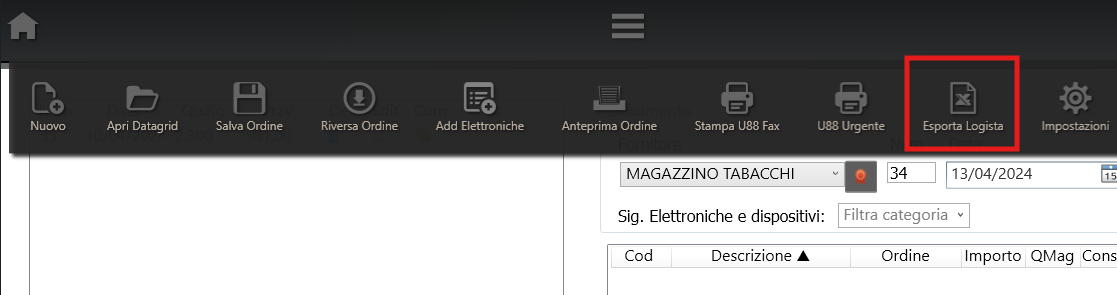 L'Ordine caricato in scheda articoli può essere esportato su Logista.
L'Ordine caricato in scheda articoli può essere esportato su Logista.
Attenzione, per l'esportazione l'Ordine deve essere aperto, con gli articoli presenti nella lista. Se la Lista Articoli è vuota, selezionare l'ordine nella lista degli ordini e fare click sulla matita della riga (Edit).Per esportare l'Ordine selezionare Menu -> Esporta Logista, si aprirà in una finestra il sito di Logista nella sezione Ordini. Andremo a selezionare l'ordine in excel con il numero d'ordine corrispondente nel desktop e confermeremo l'Ordine a Logista.
Dedalo permette di effettuare un confronto automatico con la Bolla presente nel sito di Logista, e ci correggerà in automatico l'ordine con le variazioni avvenute, segnalandoci anche le righe dell'ordine che hanno subìto una variazione.Quando le sigarette precedentemente ordinate giungono in Rivendita, con la bolla di Logista, il più delle volte l'ordine ha subito diverse variazioni.
La bolla di consegna non risulta mai uguale all'ordine fatto a suo tempo sul gestionale. Questo si traduce in un lento e dispendioso controllo, articolo per articolo, per evitare di caricare in magazzino un ordine non coerente con la merce pervenuta.
Per confrontare l'Ordine selezionare il pulsante corrispondente, si aprirà in una finestra il sito di Logista nella sezione Documenti. Andremo a selezionare l'ultima bolla, cattureremo le pagine del documento, infine premeremo il pulsante Avvia confronto.
Adesso l'ordine è esattamente uguale alla merce arrivata in Rivendita.
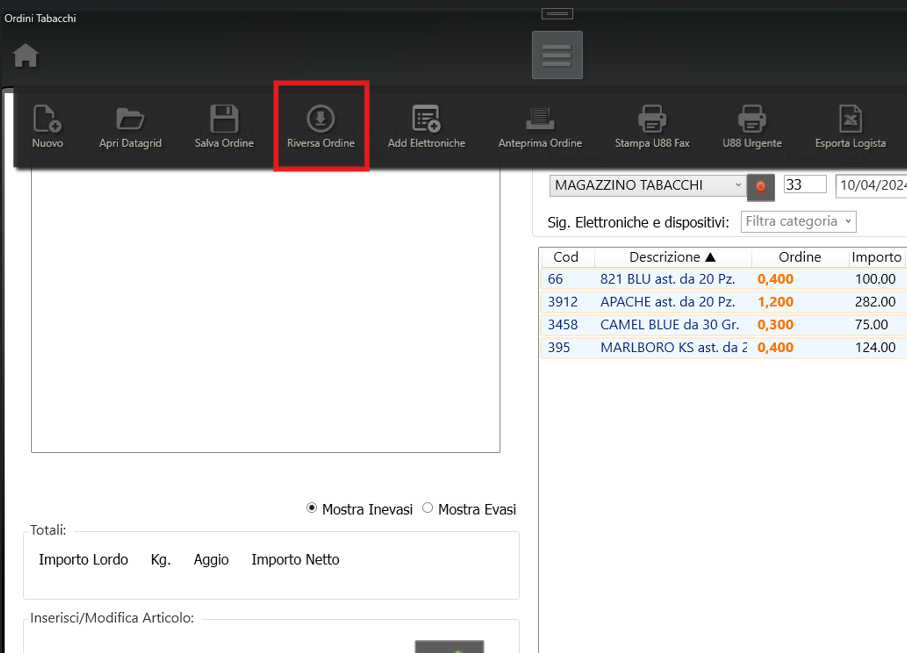 L'Ordine precedentemente salvato, una volta che la merce ordinata è arrivata in Rivendita, occorre riversarlo in magazzino con un click.
L'Ordine precedentemente salvato, una volta che la merce ordinata è arrivata in Rivendita, occorre riversarlo in magazzino con un click.
Abbiamo visto in precedenza come confrontare l'ordine con la bolla di Logista, apriremo quindi l'ordine salvato nella lista degli ordini a sinistra facendo click sulla matita (Edit) nella riga corrispondente, apriremo il menu e selezioneremo il pulsante Riversa Ordine.
Le quantità in ordine verranno trasferite in magazzino.
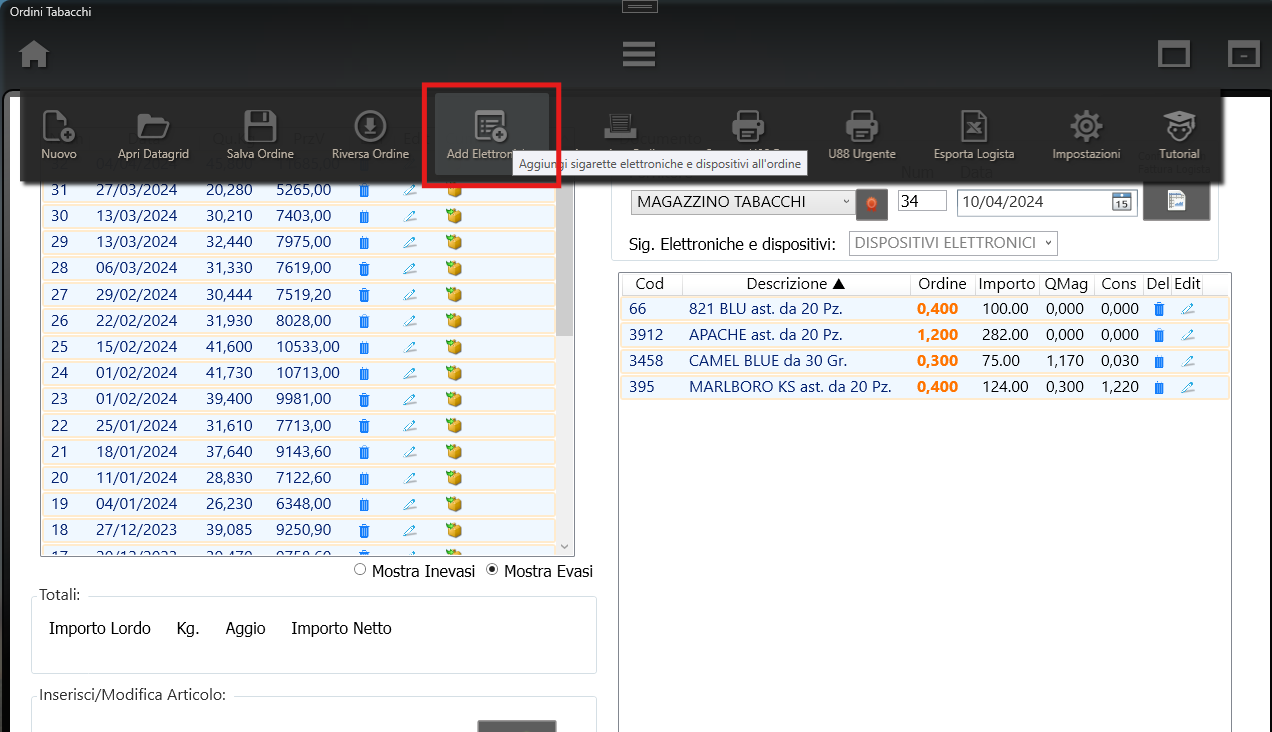 Dedalo consente di inserire in ordine anche le sigarette elettroniche, in modo da inviare a Logista un unico ordine comprensivo dei prodotti elettronici.
Quando apro un Ordine o ne creo uno nuovo, nella scheda articolo, appena sopra la lista articoli, posso selezionare in un combo a discesa il nome della categoria usata per i prodotti elettronici (es. Dispositivi elettronici).
Dedalo consente di inserire in ordine anche le sigarette elettroniche, in modo da inviare a Logista un unico ordine comprensivo dei prodotti elettronici.
Quando apro un Ordine o ne creo uno nuovo, nella scheda articolo, appena sopra la lista articoli, posso selezionare in un combo a discesa il nome della categoria usata per i prodotti elettronici (es. Dispositivi elettronici).
Per aggiungere al nostro Ordine anche le sigarette elettroniche acquistabili su Logista andare su Menu -> Add Elettroniche
Si aprirà una finestra Ordini Articoli sovrapposta da dove potrò procedere all'Ordine delle sigarette elettroniche e salvarlo. Per aggiungerlo agli ordini di Tabacchi, dalla voce di Menu -> Add Sig.Elettroniche, Dedalo riporterà tutti i prodotti ordinati in coda all'ordine dei Tabacchi.
Quando andrò alla voce Esporta Logista il file di Excel generato conterrà anche i prodotti elettronici, che riporterà fedelmente nell'ordine Logista.
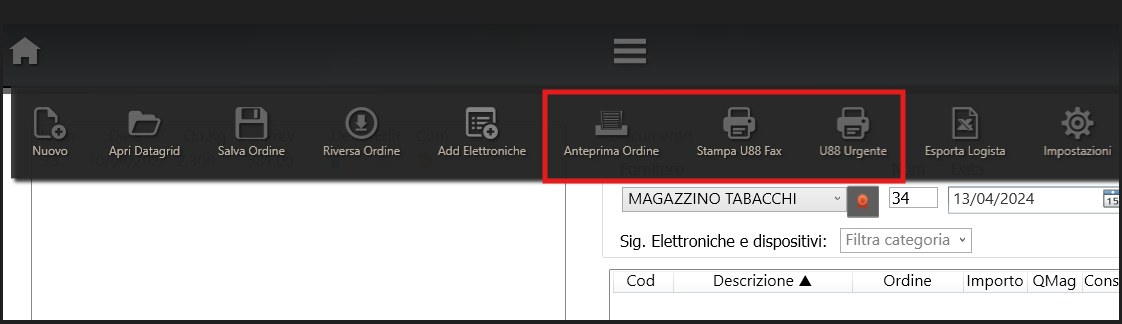 L'ordine aperto nella lista articoli può essere mostrato in Anteprima di Stampa selezionando Menu -> Anteprima Stampa.
L'ordine aperto nella lista articoli può essere mostrato in Anteprima di Stampa selezionando Menu -> Anteprima Stampa.
Possiamo anche scegliere di stampare l'ordine nel vecchio Modello U88-Fax. Il modulo sarà compilato automaticamente da Dedalo con il contenuto della lista articoli.
Per cambiare i dati di intestazione del foglio U88 andare su Menu -> Impostazioni e inserire i dati della propria Rivendita.